1、第一步:我们找到要建出瓶子的图片(初期的朋友可以找一些简单的图片来练习)点击右键点属性查看图片的详细信息里的分辨率大小。


2、第二步:知道信息后,小宝贝们打开3Dmax软件,在视图中创建一个平面(位置如图)图片的大小正和刚刚我们看到图片的分辨率的大小(防止我们图片导进来变形)

3、第三步:平面创建好之后,我们把图片直接拖到3Dmax里的平面上(一定要拖到平面模型上,不要拖到其他地方,不然会出现错误,而且必须在明暗处理的界面拖动,)

4、第四步:图片导入进来以后,我们选择右边 创建选项 点击图形选项,再点击线工具,(如图)在花瓶图片处用线条勾出一半的形体(如图)

5、第五步:勾出后,选中线条右键转成可编辑线条(塌陷)之后进点层级开始调点,调节后,变成我们想要的结果。

6、第六步:编辑好之后我们在修改器下拉工具中选择 车削这个工具,这时一个奇怪的图形映入脸面,这当然不是我们想要的,我们想要的是一个花瓶,别着急,

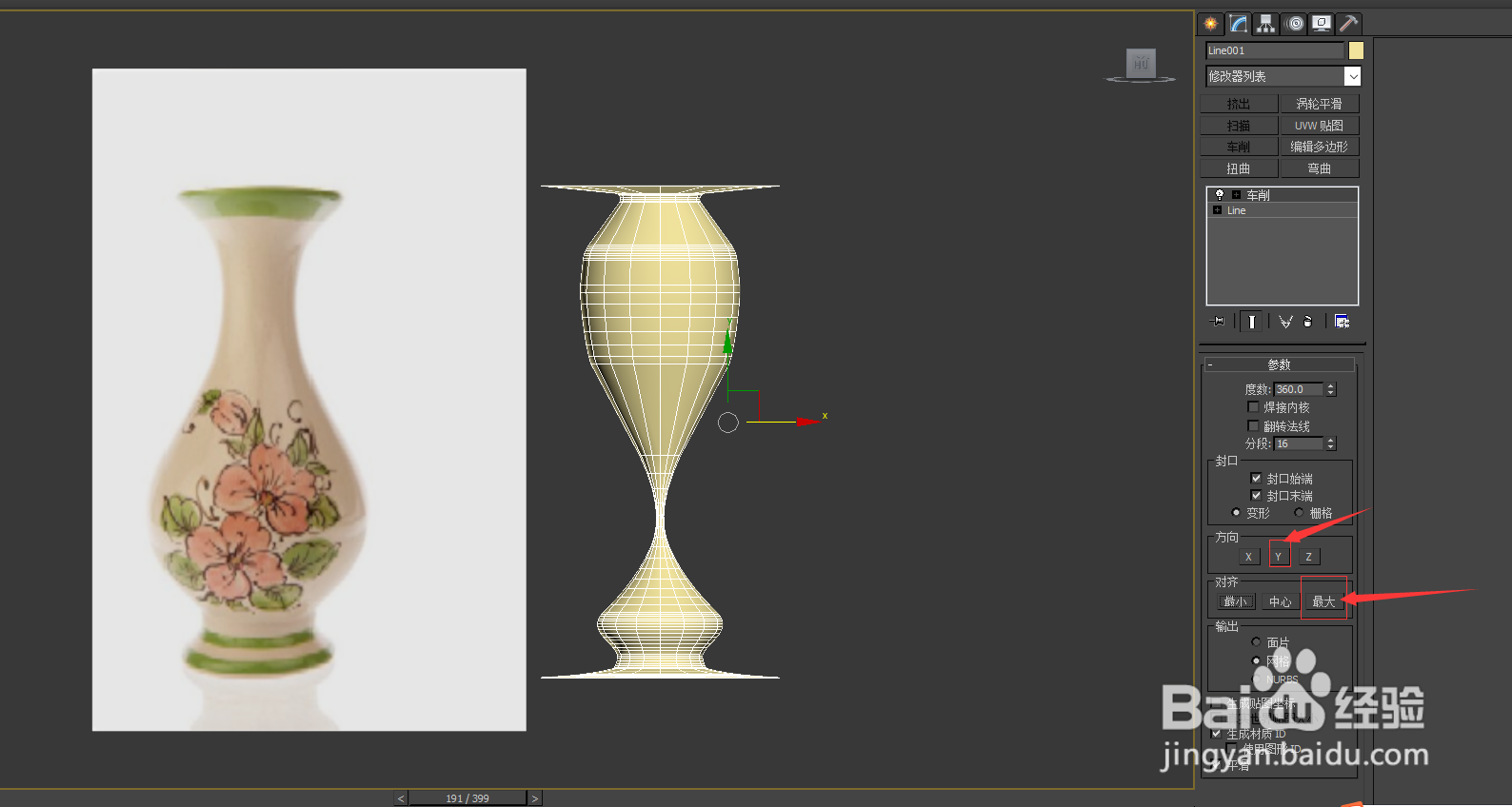
7、第七步:这时我们选择修改器面板中的Y轴,在点击最大边起(如图)哈哈!你真是太棒了!我们的花瓶就出来了,当然还需再微调一下,贴上贴图,你想要的花瓶就出来了!

